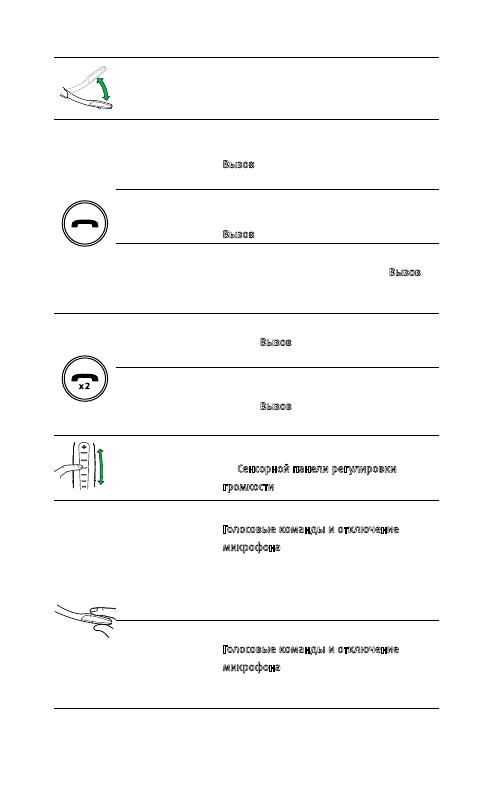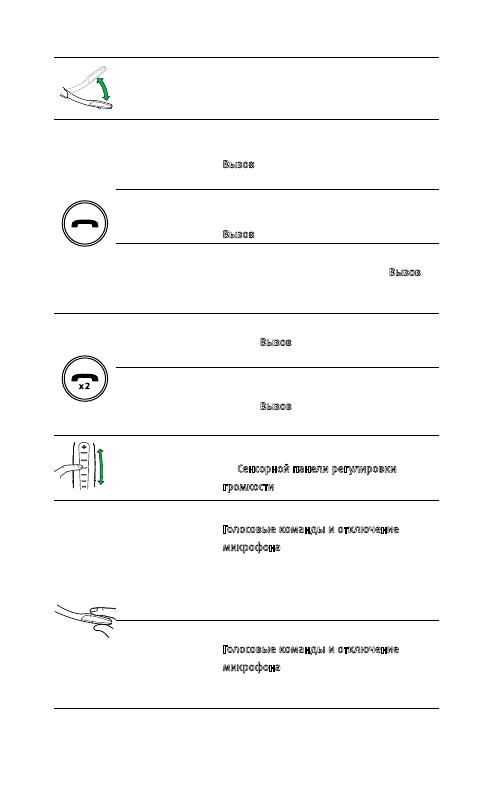
16
РУССКИЙ
Вкл./Выкл.
Разверните или сверните складную
штангу микрофона
Ответ на
вызов
Разверните складную штангу микрофона
или кратковременно нажмите кнопку
Вызов при развернутой складной штанге
микрофона
Окончание
вызова
Сверните складную штангу микрофона
или кратковременно нажмите кнопку
Вызов
Время работы
в режиме
разговора
Когда не разговариваете по телефону,
кратковременно нажмите кнопку
Вызов,
чтобы услышать оставшееся время
работы в режиме разговора
Отклонение
вызова
Дважды кратковременно нажмите
кнопку
Вызов при поступлении
входящего вызова
Повторный
набор
последнего
номера
Дважды кратковременно нажмите
кнопку
Вызов, когда не разговариваете
по телефону
Настройка
громкости
динамика
Проведите пальцем вверх или вниз
по
Сенсорной панели регулировки
громкости
Голосовые
команды
Кратковременно нажмите кнопку
Голосовые команды и отключение
микрофона, когда не разговариваете по
телефону, пока не услышите сообщение
«Say a command». Скажите «What can I
say?» для получения списка голосовых
команд
Отключение/
включение
микрофона
Кратковременно нажмите кнопку
Голосовые команды и отключение
микрофона во время вызова для
отключения микрофона. Для включения
микрофона нажмите кнопку снова.